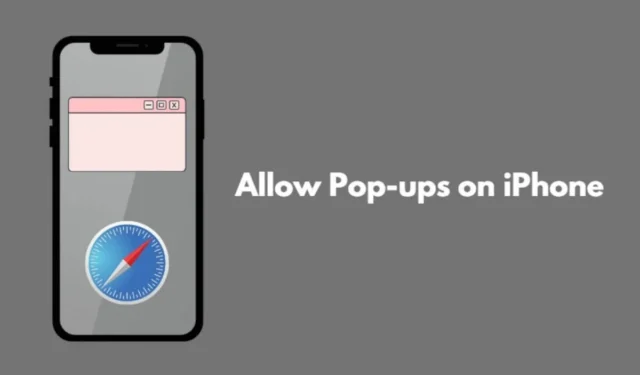
Dans ce guide complet, je vais vous expliquer comment activer les fenêtres contextuelles sur votre iPhone. Lorsque vous naviguez sur le Web à l’aide de l’application de navigateur Safari, vous risquez de rencontrer des fenêtres contextuelles. Les fenêtres contextuelles du navigateur sont des fenêtres qui apparaissent au-dessus de la fenêtre de navigation active et sont principalement utilisées pour afficher des publicités ou des notifications.
Certaines fenêtres contextuelles sont légitimes et remplissent une fonction nécessaire. Par exemple, les invites de connexion ou les demandes de certaines applications pour accéder à la localisation de votre appareil ou à d’autres fonctionnalités.
Cependant, d’autres fenêtres contextuelles peuvent être irritantes et perturber votre expérience de navigation. Lorsque vous visitez des sites Web à la réputation douteuse, vous pouvez rencontrer des fenêtres contextuelles contenant des logiciels malveillants. Il est donc important d’apprendre à autoriser les fenêtres contextuelles sur les iPhones, ainsi qu’à les bloquer dans l’application Safari.
Comment activer les pop-ups sur iPhone ?
Pour activer les fenêtres contextuelles dans le navigateur Safari, vous devez désactiver le bloqueur de fenêtres contextuelles. Vous pouvez gérer cette opération dans le menu Paramètres d’iOS. Voici les étapes détaillées :
- Ouvrez l’ application Paramètres .
- Faites défiler vers le bas et appuyez sur Safari pour accéder à ses paramètres.
- Dans la section Général , recherchez l’ option Bloquer les fenêtres contextuelles .
- Basculez le commutateur à côté de Bloquer les fenêtres contextuelles pour le griser et le désactiver.
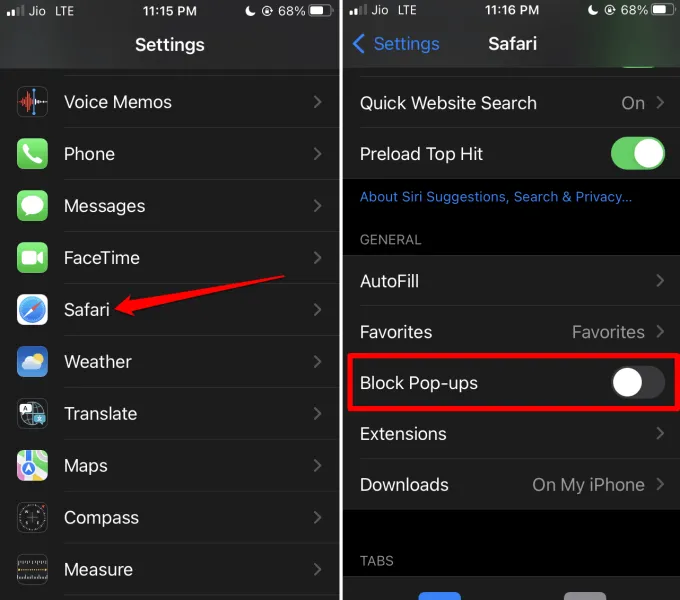
En suivant ces étapes, vous autoriserez désormais tous les types de fenêtres contextuelles lors de la navigation dans l’application Safari. Assurez-vous de visiter uniquement des sites Web réputés qui n’affichent pas fréquemment de fenêtres contextuelles contenant du spam.
En activant les fenêtres contextuelles, votre session de navigation devient plus utile et plus efficace. Soyez prudent, car les fenêtres contextuelles malveillantes se trouvent généralement sur les sites pour adultes ou les sites torrent. Un appui accidentel sur ces fenêtres contextuelles peut vous rediriger vers des sites Web sans rapport et potentiellement dangereux.
N’oubliez pas d’éviter de cliquer sur des liens inconnus si des fenêtres contextuelles sont visibles, car vous les avez désormais autorisés dans votre expérience de navigation.
Comment bloquer les pop-ups sur iPhone ?
Si vous souhaitez bloquer toutes les fenêtres contextuelles sur votre iPhone lorsque vous utilisez l’application Safari, suivez ces étapes :
- Ouvrez l’ application Paramètres .
- Faites défiler jusqu’à Safari et sélectionnez-le pour accéder à ses paramètres.
- Localisez la section Général .
- Recherchez l’ option Bloquer les pop-ups .
- Activez le commutateur à côté de Bloquer les fenêtres pop-up . [Le commutateur devient vert]
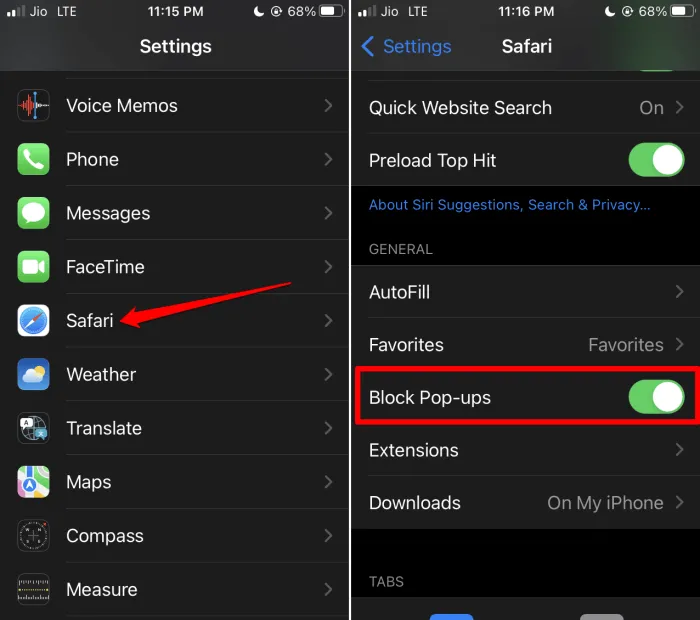
Gardez à l’esprit que le fait d’activer les paramètres pour bloquer les pop-ups sur votre iPhone ne garantit pas une sécurité totale lors de la navigation sur un site Web.
Certains sites malveillants peuvent contourner les mesures générales de blocage des fenêtres contextuelles, ce qui peut endommager votre appareil. Bien que le risque soit moindre, restez toujours vigilant lorsque vous naviguez.
Conclusion
J’espère que ce guide vous aura aidé à comprendre l’importance de la gestion des pop-ups. Vous savez maintenant comment autoriser les pop-ups sur votre iPhone et comment les bloquer si nécessaire dans le navigateur Safari.





Laisser un commentaire